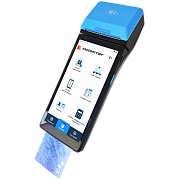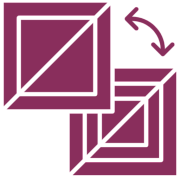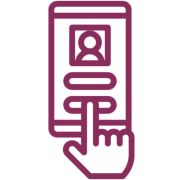Подключение и настройка кассы Штрих к 1С: УТ 8.3 через RDP
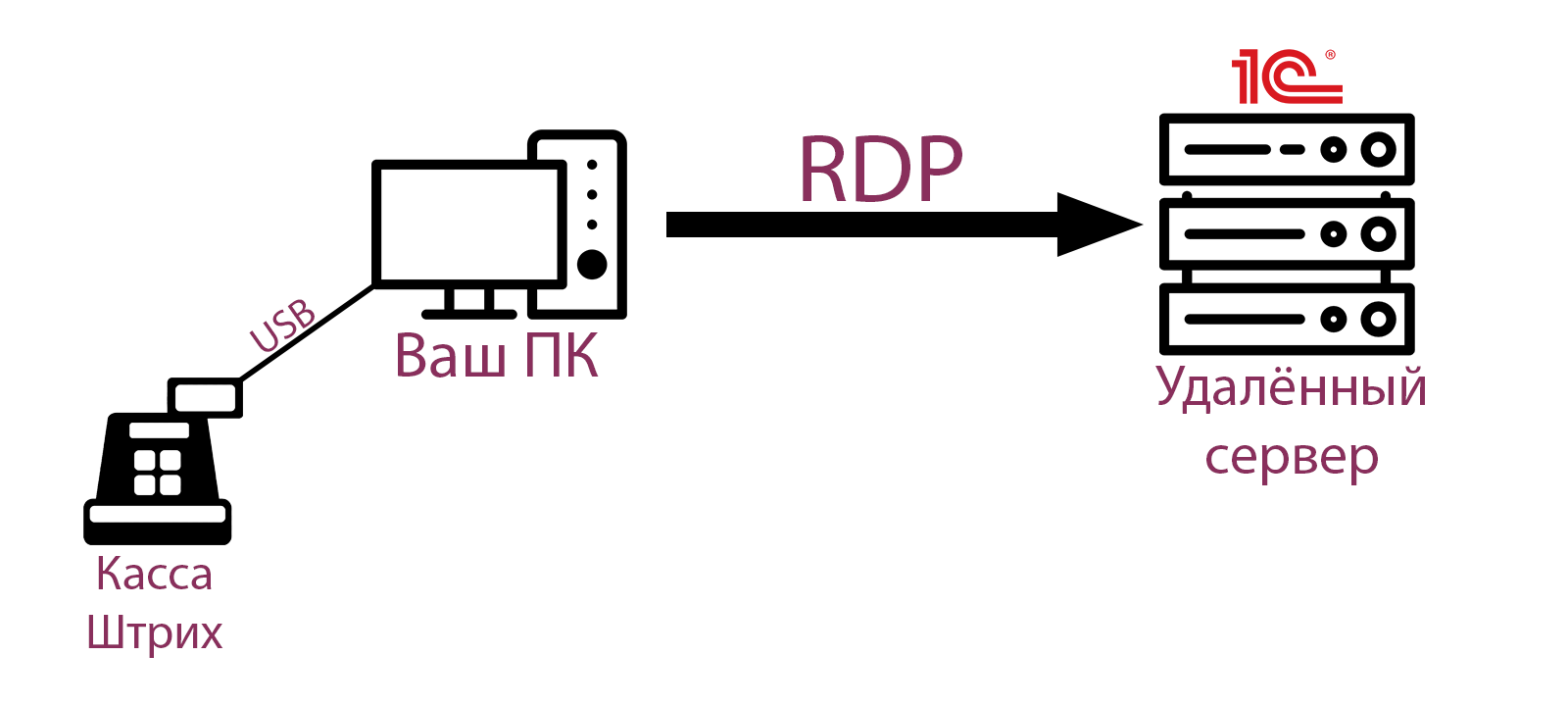
- подключите кассовый аппарат к вашему ПК и включите его;
- скачайте и установите на ваш ПК программу ТестДрайвераККТ по ссылке: https://exam.shtrih-m-partners.ru/base/;
- откройте программу ТестДрайвераККТ на вашем ПК и нажмите кнопку Настройка свойств;
- нажмите кнопку Поиск оборудования;
- нажмите кнопку Начать и убедитесь что в списке присутствует COM-порт, который после поиска покажет название вашей кассы (запомните номер вашего COM-порта, он нам потребуется на удалённом сервере, где установлена 1С);
- выполните подключение к вашему удалённому серверу через RDP, установив галочку напротив поля Порты (это очень важно!);
- после успешного подключения на вашем удалённом сервере нажмите сочетание клавиш Win + R и введите значение "cmd" для вызова командной строки;
- в командной строке введите значение "change port" и найдите в списке номер COM-порта который соответствует номеру порта на вашем ПК в шаге 5 (если всё успешно идём дальше, если нет, вернитесь назад и внимательно проследуйте инструкции!);
- скачайте и установите на ваш удалённый сервер такую же программу ТестДрайвераККТ по ссылке: https://exam.shtrih-m-partners.ru/base/;
- откройте программу ТестДрайвераККТ на вашем удалённом сервере и нажмите кнопку Настройка свойств;
- выберите подключение Локально и нажмите кнопку Поиск оборудования;
- нажмите кнопку Начать и убедитесь что сервер нашел вашу кассу по нужному номеру COM-порта, после чего нажмите кнопку ОК;
- нажмите кнопку Проверка связи, после чего внизу этого окна появится название вашей кассы, это значит что порт успешно прокинут и ваша касса подключена к удалённому серверу, хоть и стоит возле вашего компьютера;
Всё это отлично, но теперь произведём подключение непосредственно к 1С. - Откройте программу 1С Управление торговлей, на вашем сервере, выберите вкладку НСИ и администрирование и нажмите на поле РМК и оборудование;
- установите галочку Использовать подключаемое оборудование и нажмите на поле Подключаемое оборудование;
- нажмите на кнопку Драйверы оборудования;
- нажмите кнопку Добавить новый драйвер из файла;
- выберите файл драйвера оборудования, который находится в папке установленной программы ТестДрайвераККТ, который вы устанавливали в шаге 9 (как пример, путь установки на моем сервере можете посмотреть на картинке ниже);
- в появившемся окне нажмите кнопку Записать и закрыть;
- теперь драйвер для подключения кассы к 1С установлен в папку ККТ с передачей данных. После этого нажмите на вкладку Подключение и настройка оборудования;
- нажмите кнопку Создать;
- заполните форму подключения новой кассы к 1С:
- выберите тип оборудования ККТ с передачей данных;
- выберите драйвер оборудования - тот, который вы установили в предыдущих шагах;
- выберите организацию;
- выберите рабочее место;
- отредактируйте название, если это необходимо;
- введите заводской номер кассы (находится в паспорте устройства или на обратной стороне корпуса на шильдике);
- нажмите на иконку сохранения.
- нажмите на кнопку Настроить;
- если появилось окно с предупреждением о том, что драйвер не установлен, нажмите кнопку Установить драйвер;
- нажмите кнопку ОК после его успешной установки;
- после успешной установки появится окно с настройкой подключения оборудования, выберите нужный COM-порт из списка. Следует выбирать один и тот же номер COM-порта, который вы выбирали в предыдущих шагах (5, 8, 12).
Нажмите кнопку Тест подключения, после чего вы увидите внизу этого окна сообщение: "Тест успешно выполнен".
После этого нажмите на кнопку Записать и закрыть; - нажмите на галочку Все типы оборудования и откройте папку ККТ с передачей данных, в этой папке находится ваш новый подключенный кассовый аппарат, на который можно нажать два раза левой кнопкой мыши и отредактировать в будущем, если это необходимо.
a
Сообщение отправлено
Ваше сообщение успешно отправлено. В ближайшее время с Вами свяжется наш специалист
Закрыть окно
Смотрите также
03.01.2023
Инструкция по перерегистрации кассового аппарата с автономного режима работы на режим работы онлайн без замены ФН на кассовых аппаратах Штрих-М
Подробнее
03.01.2023
Официально кассир не может принимать деньги от клиента без проведения их через кассу и без выдачи чека. Если техника не включается – работа стоит. Но нажимать все кнопки, бить или пытаться самостоятельно чинить ее не стоит. Рассказываем, что делать, если касса не включается.
Подробнее
24.12.2022
Собрали 5 самых распространенных ошибок при работе с кассой, чтобы вы больше не боялись налоговой и не сажали аккумулятор.
Подробнее